Windows 11 যখন প্রথম রিলিজ হয় তখন বেশিরভাগ ব্যবহার কারীরা এটি ব্যবহার করতে চাচ্ছিল না। তারা windows 10 কেই বেশী স্ট্যাবল এবং বেস্ট পারফম্যান্স মনে করছিল। ঠিক এমন টিই হয়েছিল যখন Windows 10 প্রথম রিলিজ হয়। তখন অনেক ব্যবহার কারি ই windows 7 থেকে আপগ্রেড করতে চাচ্ছিল না কিন্তু পরে তাদের ধারনা ভুল প্রমানিত হয়।
এখন ও একি ই অবস্থা। প্রথমদিকে windows 11 এ অনেক সমস্যা, বাগ, পারফম্যান্স ইশ্যু থাকলেউ এখন এর অধিকাংশ ই সমাধান হয়ে গেছে। এবং আমি নিজে থেকে এটি ১ বছরের অধিক সময় ধরে ব্যবহার করার পর এটা বলতে পারি যে windows 11 এখন windows 10 থেকে বেটার।
তবে এখন ও অনেক কিছুই আছে যা windows করতে পারে না (১০ এবং ১১ উভয় ই) যেমন – Auto dark mode, automatically delete old duplicate files আরি অনেক কিছু। যেগুলার সমাধান আজকের আর্টিকেল এ আপনি জানবেন। তো চলুন শুরু করি।
Contents
Dark Mode problem
তো windows 11 এ ডার্ক মোড তো আছেই, তবে এতে কিছূ সমস্যা আছে। যেমন কোনো ফাইল কপি করার সময় ডার্ক মোডে থাকলেও এটি ডার্ক নয় –
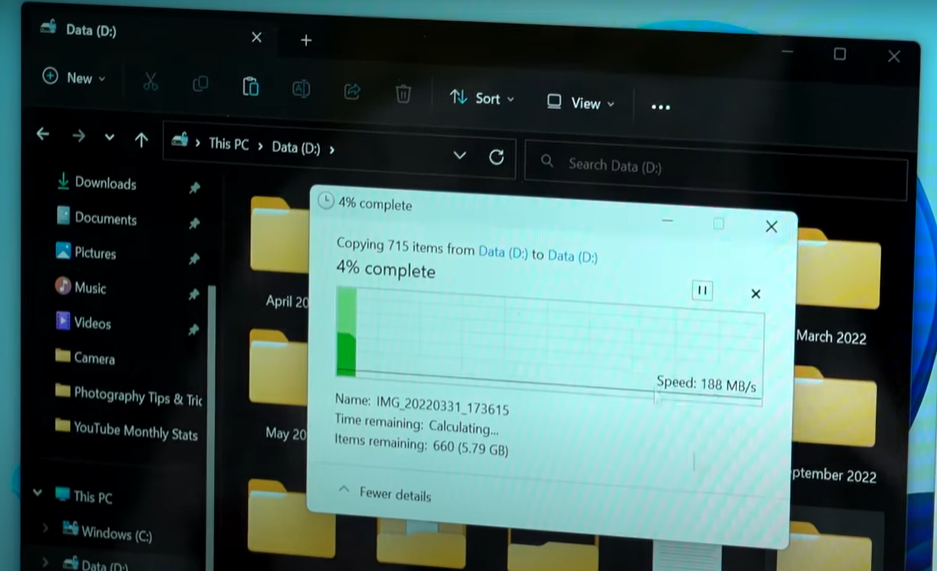
আরো এমন অনেক আছে যেখানে ডার্ক মোডের ইফেক্ট নেই। আরো এমন কোনো অপশন ও নেই যেখানে আপনার সেট করা টাইম অনুযায়ী অটো মেটিক ডার্ক মোড এ সুইচ হবে। তো এটার জন্য আপনি ব্যবহার করতে পারেন “Automatic Dark Mode”
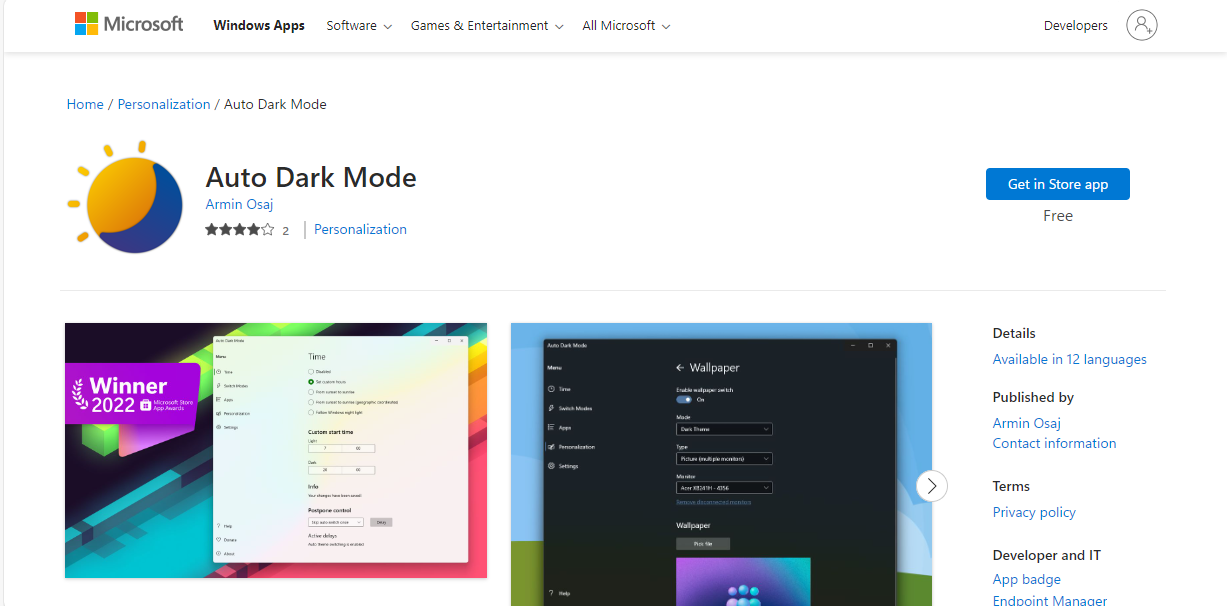
লিংক – Auto Dark Mode – Microsoft Store Apps
PC Manager
মাইক্রোর্ফট কিছূ দিন আগেই এটি রিলিজ করেছে। এর মেইন কাজ হলো পিসির পারফম্যান্স বাড়ানো। যেমন কাজ করতে করতে পিসিতে অনেক বেশি প্রসেস চালু হয়ে যায়। আবার অনেক ক্যাশ ফাইল স্টোর হয়, অনেক প্রোগ্রাম যেগুলো এখন আর আপনি ব্যবহার করছেন না সেগুলাউ রান হতে থাকে আপনার অজান্তেই। সেগুলার জন্য এই এ্যাপটি অনেক কার্যকর।
আর যদি আপনি আপনার কম্পিউটার প্রোগ্রামিং/গেমিং এর জন্য ব্যবহার করে থাকেন তাহলে এটি আপনার লাগবেই লাগবে। মাত্র ৩ এমবি এর সেটাপ ফাইল এবং ভেতরে ৫০/৬০ এমবি এর মতো ডাউনলোড আছে। এটি এখনো বেটা ভার্শনে আছে তবে ভালোই কাজ করে। ট্রাই করে দেখতে পারেন।
রান করার আগে –
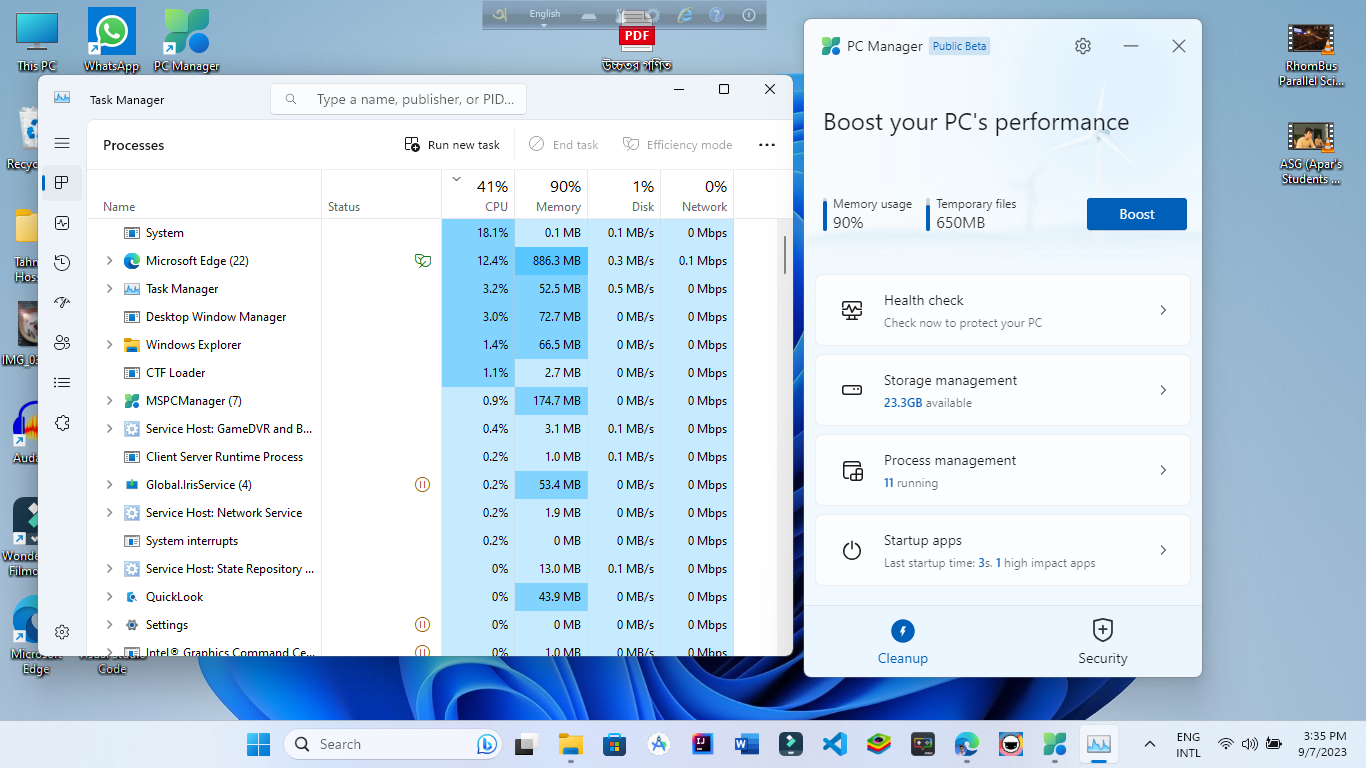
রান করার পরে –
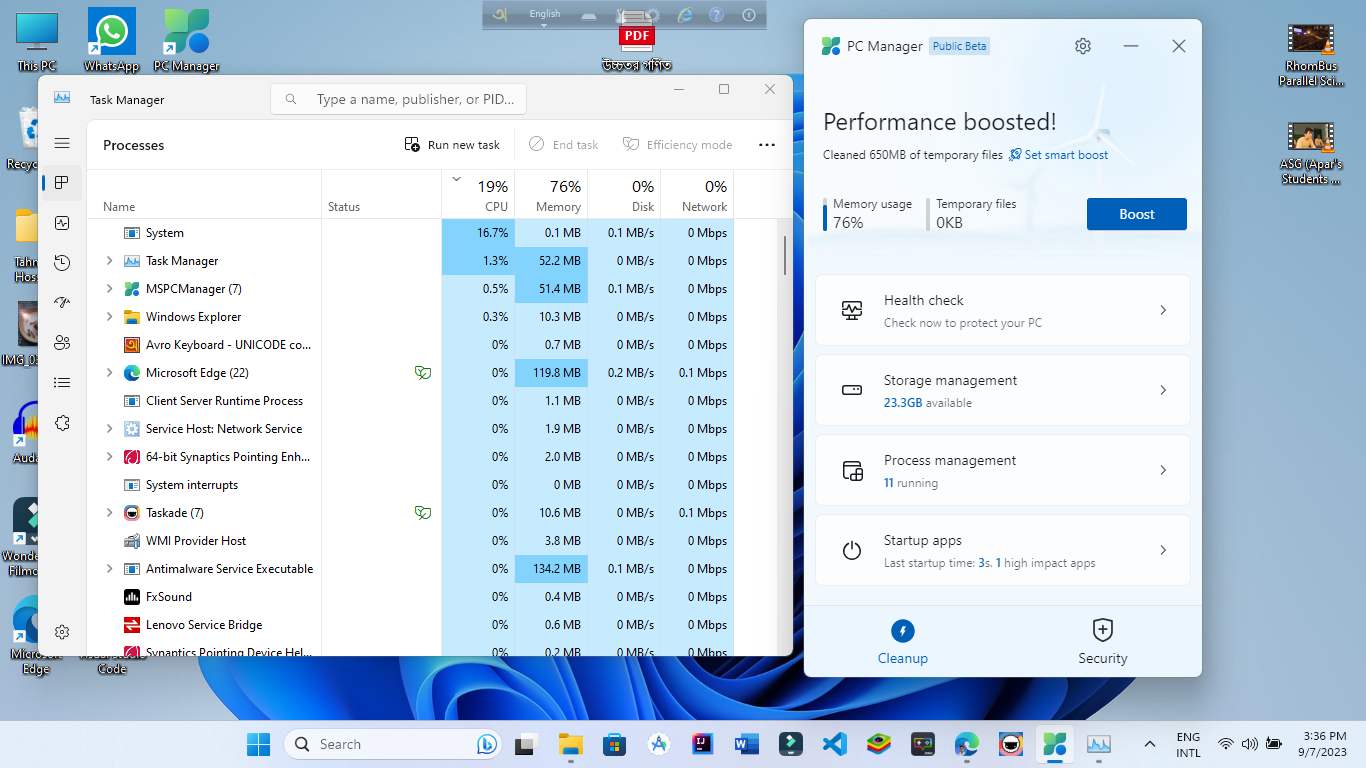
লিংক – Antivirus, Cleanup PC, protection for your computer | Microsoft PC Manager
File preview like MAC
যারা ম্যাক বা এপ্যেল এর OS দেখেছেন তারা জানেন যে ম্যাকে যেকোনো ফাইলে ক্লিক করলে পাশে প্রিভিউ দেখায় এবং সিলেক্ট করে স্পেস বাটন চাপলে কোনো সফ্টওয়্যার ছাড়াই তার প্রিভিউ দেখা যায়। windows এ তেমন কোনো ফিচার নেই। প্রিভিউ অপশন আছে তবে তা শুধু সাইডে ইমেজ দেখায়।
এর সলুশ্যন আছে QuickLook এ্যাপ টি। এতে আপনি যেকোনো ফাইল সিলেক্ট করে স্পেস বাটন চাপলে তার প্রিভিউ আপনার সামনে ভালোভাবে আসবে।
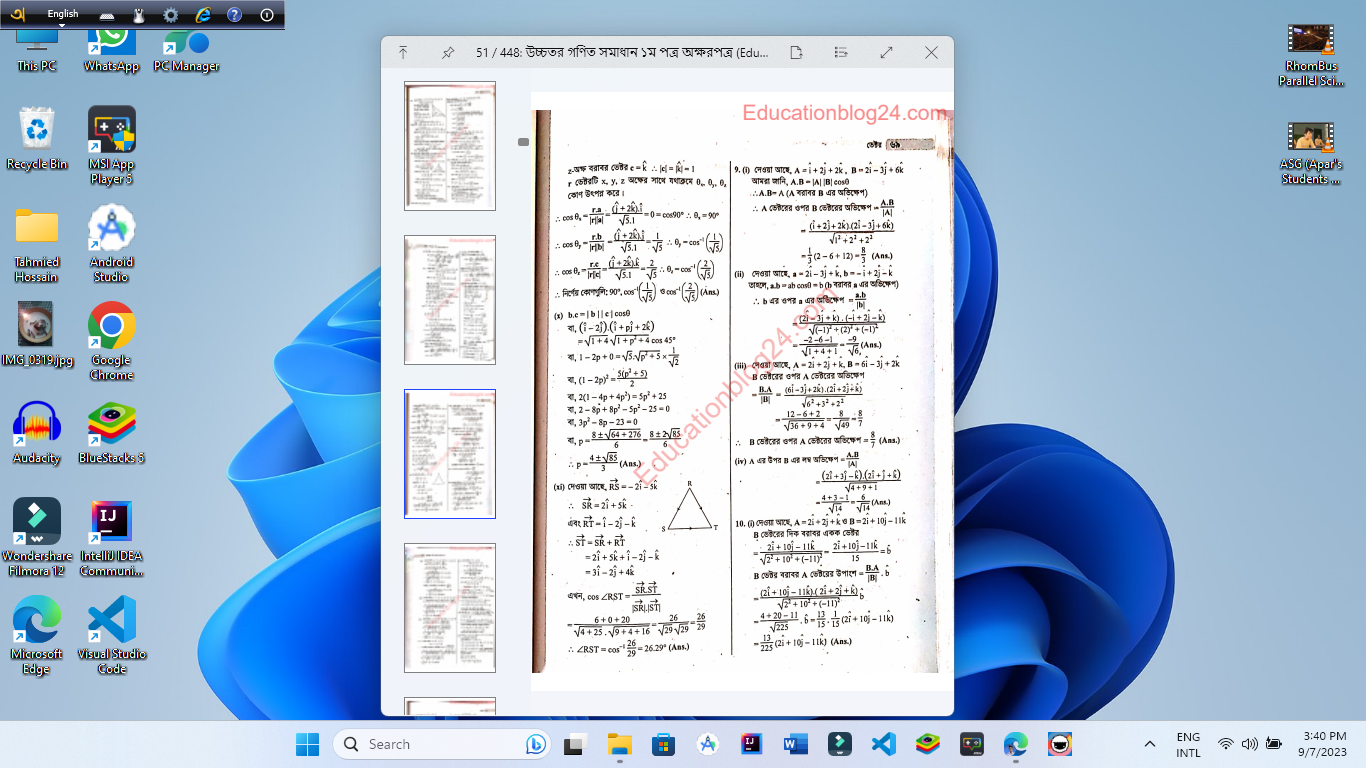
এটি অনেন ভালো ভাবে কাজ করে। আপনি নিজে ট্রাই না করা পর্যন্ত বুঝবেন না। একবার হলেও ট্রাই করে দেখুন। আপনার প্রতিদিনের অনেক সময় বাচবে।
লিংক – Microsoft Apps
Microsoft Powertoys
এটি মাইক্রোসফট এর ই আরেকটি এপ তবে এটি Advance User দের জন্য বলা যেতে পারে। এর মধ্যে অনেক ধরনের অপশন আছে যা আপনার অবশ্যই ট্রাই করা উচিত। তবে আমার পছন্দের কয়েকটি ফিচারের কথা বলছি
- CTRL + Shift + T চাপলে স্ক্রিনে থাকা যেকোনো টেক্সট আপনি সিলেক্ট করতে পারবেন তা ভিডিও বা ছবি বা পিডি এফ ফাইলের হোক না কেন এবং পরে তা যেকোনো জায়গাতে CTRL + V চেপে পেস্ট করতে পারবেন।
- Screen ruler অর্থাৎ আপনি স্ক্রিনের যেকোনো ইলেমন্টের সাইজ কত পিক্সেল তা মাপতে পারবেন। এটি ওয়েব ডেভেলপার দের অনেক কাজে আসে।
- Keyboard manager – এর মাধ্যমে আপনি আপনার কম্পিউটার / ল্যাপটপের যেকোনো কী রিপ্লেস করতে পারবেন। যেমন ধরুন PrtSc Key টাকে আপনি রিপ্লেস করে CTRL + Shift + S (Screenshot) এর রিপ্লেস করতে চান। তাহলে এই এপের মাধ্যমে করতে পারবেন।
Clipboard Manager
Windows 10 ও 11 এর মধ্যেই বুইল্ট ইন কিবোর্ড ম্যনেজার আছে। আপনি যখন অনেক গুলো লেখা কপি করে রাখেন তখন যদি আপনি Win key + v চাপেন তাহলে আপনার সবগুলো লেখা আপনি দেখতে পাবেন এবং যেটা দরকার পেস্ট করতে পারবেন।
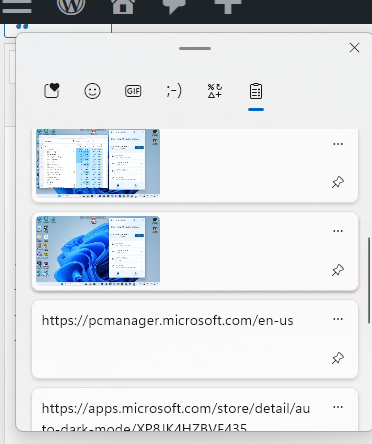
তবে এতে এমন কোনো অপশন নেই যে আপনি মনে করুন লিখলেন “Gmail” এবং আপনার আগের সেভ করে রাখা Gmail Address টি এখানে পেস্ট হয়ে যাবে। তবে এখন আপনি তা করতে পারবেন।
Atext এর মধ্যে আপনি আপনার বেসি ব্যবহৃত টেক্সট গুলো কি ওয়ার্ড এ সেভ করে রাখতে পারেন। যেমন আমি যদি সেভ করি যে gmail = [email protected] তাহলে আমি যখন ই gmail ওয়ার্ড টা লিখব এটি আমার ইমেইল এড্রেস টি ওখানে পেস্ট করে দিবে।
Phone link
এ্যাপেল ইকো সিস্টেমের কথা তো সবাই কম বেশী জানেন। এনড্রয়েড এ তেমন ভালো ইকো সিস্টেম না থাকলেও এই এপের মাধ্যমে আপনি ফোনের সাথে আপনার পিসি কানেক্ট করে ফোনের কল. মেসেজ , ছবি ইত্যাদি আপনার পিসিতেই এক্সেস করতে পারবেন। এটি এ্যপেল এর মতো খুব বেশি ভালো না হলেও কাজ চালানো যায়।
আপনার কম্পিউটারে ডিফল্ট ভাবে এটি ইন্সটল থাকে। ফোনের জন্য প্লে স্টোর থেকে ডাউনলোড করে নিলেই হবে।
তবে যদি আপনার Samsung এর ফোন থাকে তাহলে আপনি Universal Clipboard অপশন টি পাবেন। এখানে আপনি আপনার ফোন থেকে কিছু কপি করলে কম্পিউটারে পেস্ট করতে পারবেন এবং কম্পিউটারে কিছু কপি করলে ফোনে পেস্ট করতে পারবেন।
Winaero Tweaker
এর সম্পর্কে বলে শেষ করা যাবেনা। ডিফল্টভাবে Windows খুব একটা কাস্টমাইজেবল না। তবে এর মাধ্যমে আপনি সবকিছু কাস্টমাইজ করতে পারবেন। যেমন আপনি Windows 11 এর পুরোনো Context menu বা keep on pressing refresh,Old windows startup menu আরো অনেক কিছু। এটি আপনার একবার হলেও চেক করা উচিত। এতে এতো পরিমানে কাস্টমাইজেশন অপশন আছে ভাবতে পারবেন না।
পরিশেষে
আজকে আমি Windows 11 কে টার্গেট করেই এই সকল সফটওয়্যার গুলোর কথা লিখলাম। তবে এগুলার অনেক গুলোই আপনার windows 10 এর জন্যও কাজ করবে। আশা করি এগুলোর একটি হলেও আপনার কাজে আসবে। এই পর্যন্ত পড়ার জন্য ধন্যবাদ।
